Pokud hodně pracujete s Kodi a často instalujeteadd-ons, pak víte, že tento proces může být trochu bolest. Pokud si chcete vyzkoušet spoustu nových doplňků, je třeba před instalací doplnit informace o tom, které úložiště je hostitelem doplňku, protože je třeba přidat tento repo do správce souborů. Velkým problémem s doplňky Kodi je to, že úložiště se často stahují offline nebo přesouvají na nové adresy URL, takže starší instalační pokyny pro doplňky, které najdete online, nemusí být stále přesné. I když najdete správný repozitář, stále musíte projít několika kroky k instalaci doplňku.
Naštěstí existuje způsob, jak tento proces provésthladší. Indigo je druh meta add-on - to je, to je add-on pro správu vašich dalších add-on. Indigo má funkci, která vám umožní instalovat nové doplňky velmi snadno, i když nevíte, ve kterém konkrétním repu, ve kterém je doplněk umístěn. Díky tomu je instalace nových doplňků mnohem rychlejší než instalace každého nového. jeden ručně.

Doplněk Indigo však dělá víc než toto. Obsahuje také sadu nástrojů pro práci s Kodi, jako jsou nástroje pro údržbu a funkce zálohování a obnovy. Pokud jste pokročilým uživatelem Kodi, který často potřebuje vyladit nastavení, vymazat mezipaměť nebo zkontrolovat protokoly, pak sada nástrojů Indigo obsahuje vše, co potřebujete na jednom místě.
Dnes vám ukážeme, jak na to nakonfigurujte svůj systém Kodi a nainstalujte doplňky pomocí sady nástrojů Indigo.
How to get a FREE VPN for 30 days
Pokud potřebujete VPN pro krátkou chvíli při cestování například, můžete získat naše top zařadil VPN zdarma. ExpressVPN obsahuje 30denní záruku vrácení peněz. Budete muset zaplatit za předplatné, to je fakt, ale to umožňuje plný přístup po dobu 30 dnů a pak zrušíte pro plnou náhradu. Jejich ne-otázky-kladené Storno politika žije až do svého jména.
Při instalaci doplňků pro Kodi musíte mít VPN
Než se dostaneme do přesných detailůPři instalaci a používání sady nástrojů Indigo bychom se měli zabývat otázkou zabezpečení. Přestože je software Kodi open source, bezplatný a zcela legální, musíte být při instalaci doplňků opatrní. Doplňky jsou často vytvářeny vývojáři třetích stran a vývojáři Kodi oficiálně nepodporují. To znamená, že tyto doplňky mohou být pro nejrůznější účely. Doplňky vám někdy mohou zdarma zpřístupnit obsah chráněný autorskými právy, například tím, že vám umožní neoficiálně streamovat filmy nebo epizody televizních pořadů. Ve většině zemí je to nezákonné, takže pokud vás přistupuje k používání těchto doplňků, můžete být odpovědní za stíhání nebo pokutu.
Chcete-li se vyhnout potenciálním právním problémům, pak vymusíte se při používání doplňků Kodi chránit. Nejlepší způsob ochrany, který doporučujeme, je použití VPN, což je část softwaru, která šifruje všechna data, která vaše zařízení odesílá přes internet. Toto šifrování znemožňuje ISP nebo jinému vnějšímu pozorovateli zjistit, zda streamujete obsah nebo ne.
Doporučujeme IPVanish VPN pro uživatele Kodi

VPN, kterou doporučujeme uživatelům Kodi, je IPVanish. Tato služba je známá svým bleskemvysoké rychlosti připojení a vynikající úroveň zabezpečení. Tato služba používá silné 256bitové šifrování a nemá zásady protokolování, aby byla vaše data v bezpečí. Získáte přístup k síti více než 850 serverů v 60 zemích a snadno použitelný software je k dispozici pro Android, iOS, PC a Mac.
*** IPVanish nabízí 7denní záruku vrácení peněz, což znamená, že máte týden na testování bez rizika. Vezměte prosím na vědomí, že Čtenáři Návykových tipů mohou ušetřit až 60% zde na ročním plánu IPVanish, přičemž měsíční cena klesla na pouhých 4,87 $ / měsíc.
Jak nainstalovat doplněk Indigo pro Kodi
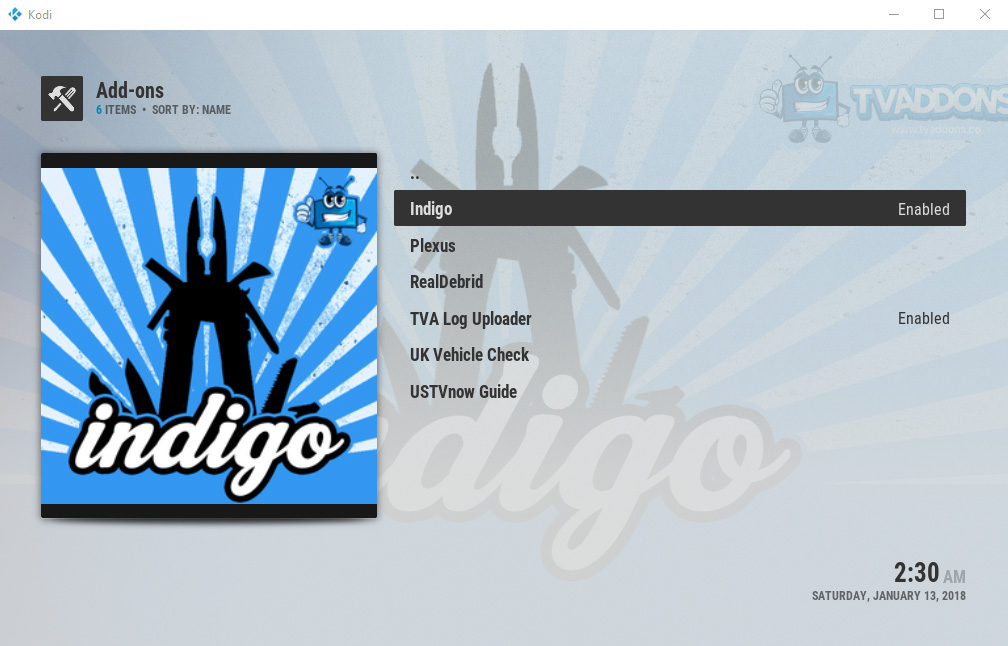
Instalace sady nástrojů Indigo je stejnáinstalace jakéhokoli dalšího doplňku, ve kterém budete nejprve muset přidat zdroj jako zdroj (v tomto případě úložiště doplňkových fúzních TV). Jakmile to budete hotovi, můžete si stáhnout Indigo a pak v budoucnu můžete použít Indigo ke správě stahování doplňků. Zde je návod, jak nainstalovat repozitář a doplněk Indigo:
- Začněte na svém Kodi Domovská obrazovka
- Najít nastavení ikona, která vypadá jako ozubené kolo, poté přejděte na Správce souborů
- Klikněte na Přidat zdroj
- Klikněte na pole, kde je uvedeno <Žádné>
- Zadejte tuto adresu URL: http://fusion.tvaddons.co Nezapomeňte uvést http: // a zadejte jej správně, jinak to nebude fungovat
- Pojmenujte zdroj, například fúze
- Klikněte na OK
- Vraťte se ke svému Domovská obrazovka
- Klikněte na Doplňky
- Klikněte na ikonu, která vypadá jako otevřít krabici
- Klikněte na Instalace ze souboru zip
- Klikněte na fúze, pak dál kodi-repos, pak dál Angličtina, pak dál repository.xmbchub-3.0.0.zip
- Počkejte na chvíli a po instalaci zdroje se zobrazí upozornění
- Klikněte na Instalace z úložiště
- Klikněte na Úložiště doplňků TVADDONS.CO
- Klikněte na Programové doplňky
- Jít do Indigo a klikněte na něj
- Otevře se obrazovka s popisem doplňku. Vybrat Nainstalujte z nabídky dole
- Počkejte na chvíli a po instalaci doplňku se zobrazí upozornění
Jak používat doplněk Indigo pro Kodi
Nyní, když je nainstalován doplněk Indigo,můžete začít používat ke stažení dalších doplňků a provádění údržby systému. Zde je stručný průvodce k používání sady nástrojů Indigo a ke všem funkcím, které nabízí:
- Začněte na svém Kodi Domovská obrazovka
- Jít do Doplňky
- Jít do Programové doplňky
- Klikněte na Indigo
- Nyní uvidíte následující možnosti:

Průvodce konfigurací
Průvodce konfigurací je nastavení pro nové Kodi jedním kliknutímsystémy. Můžete jej použít k automatické instalaci výběru doplňků a vylepšení, které byly vybrány společností Indigo. Pamatujte, že použití této možnosti může ovlivnit váš aktuální systém, proto je nejlepší použít jej pouze při nové instalaci.
Instalátor doplňků
Instalační program addonu je hlavní výzvou pro Indigopro většinu uživatelů. Je navržen tak, aby zefektivnil proces instalace doplňků tím, že vám pomůže najít správný úložiště nebo zdroj souborů pro doplněk a aktualizovat jej, abyste se ujistili, že používáte nejnovější verzi doplňku. Pokud nechcete procházet kopií úložišť, když chcete nainstalovat nový doplněk, měli byste použít instalátor doplňků. V nabídce instalačního programu doplňků najdete možnosti, jak procházet doplňky (uspořádané do kategorií, jako jsou doplňky videa, zvukové doplňky nebo programové doplňky) nebo hledat konkrétní doplňky, které jste hledat.
Když najdete doplněk, který chcete nainstalovat,stačí na něj kliknout. Zobrazí se zpráva s dotazem, zda má Indigo nainstalovat vybraný doplněk a odpovídající úložiště, pokud je to nutné, do kterého byste měli vybrat Nainstalujte.
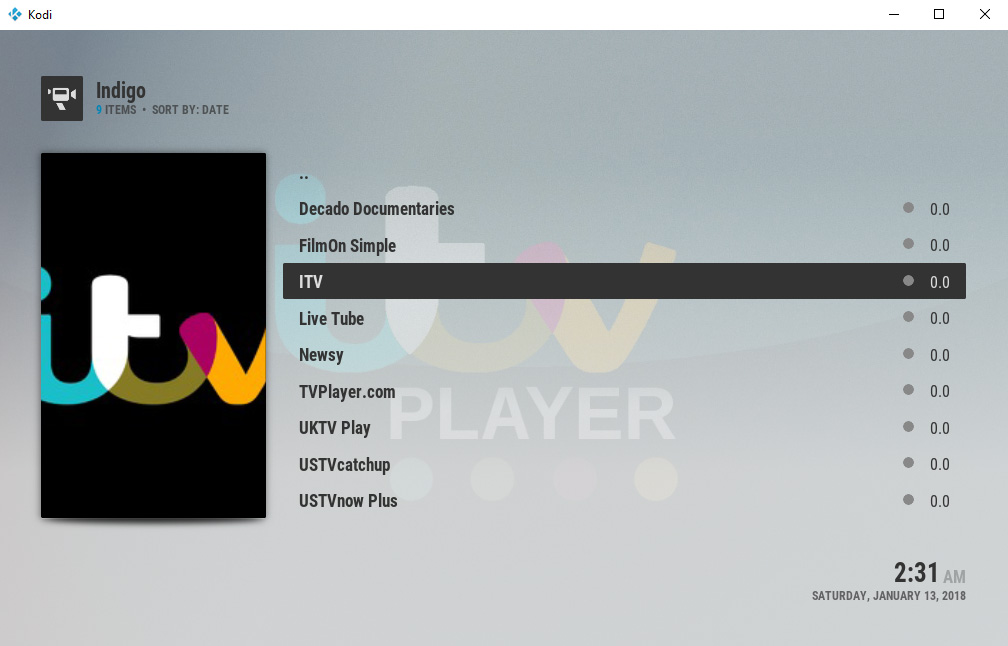
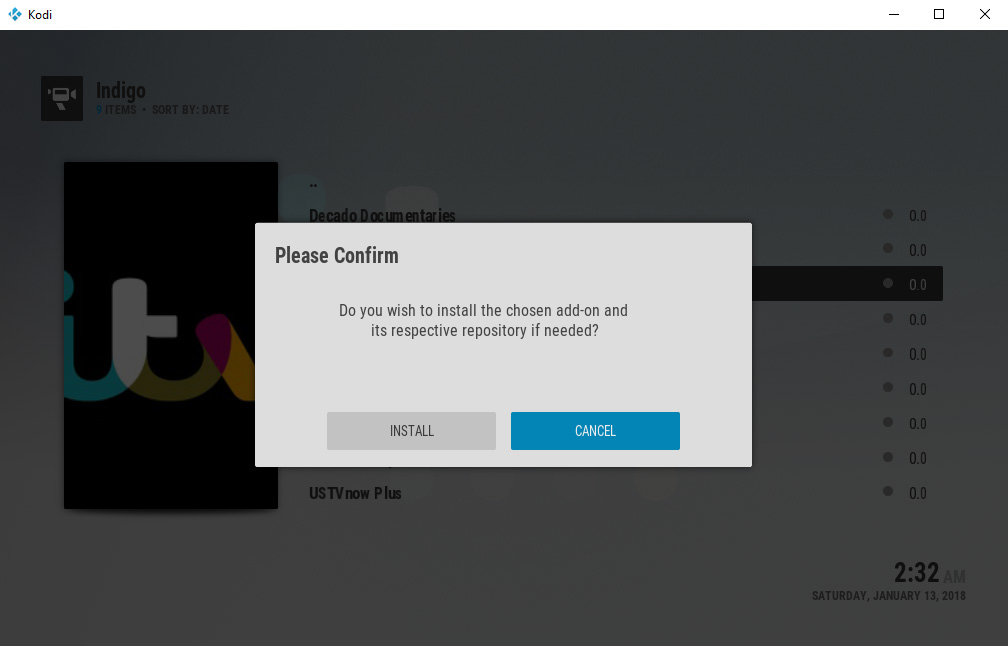
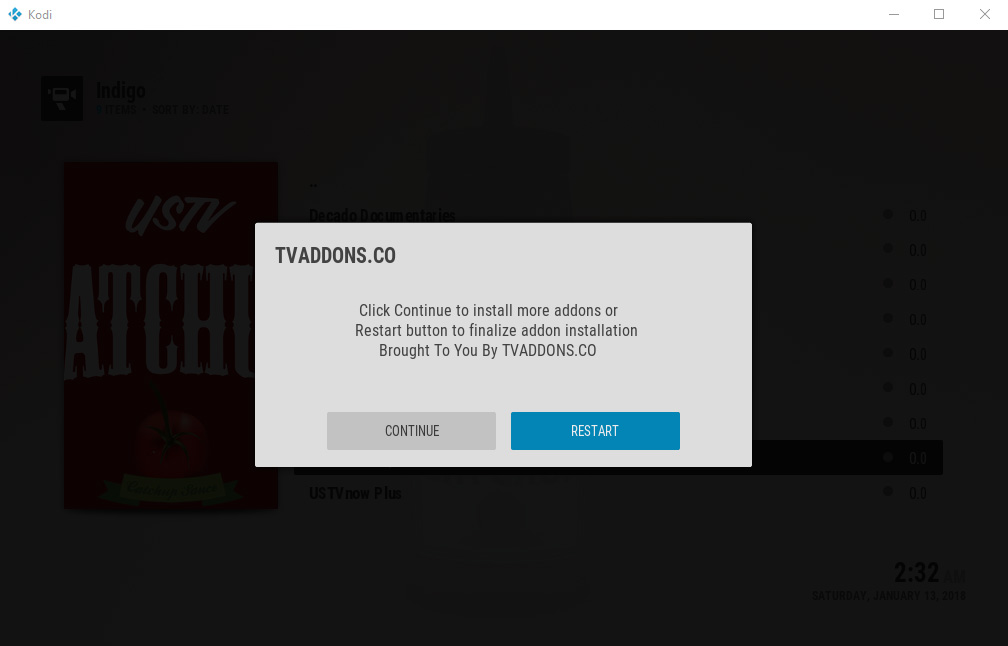
Po dokončení instalace - a obvykle je to velmi rychlé - můžete pokračovat v prohlížení doplňků nebo zasáhnout Restartujte vrátit se na domovskou stránku Kodi a začít používat nový doplněk. Když nyní přejdete do sekce Doplňky v Kodi, uvidíte tam nedávno nainstalovaný doplněk a můžete jej použít jako obvykle.
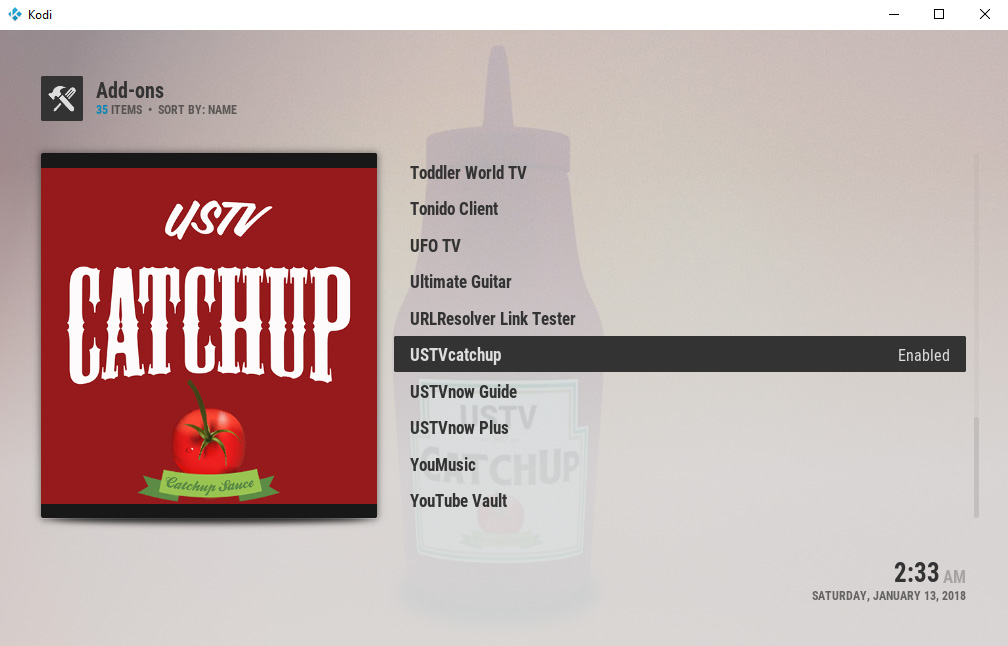
Nástroje pro údržbu
Další užitečnou součástí Indiga je údržbasekce nástrojů. Pokud jste pokročilým uživatelem Kodi, budete chtít tuto sekci často používat. Zde můžete provádět úkoly, jako je vymazání mezipaměti, odstranění miniatur nebo balíčků a protokoly selhání nebo textury pro uvolnění místa na pevném disku nebo odstranění všech aktuálně nainstalovaných doplňků. Existují také možnosti automatizace tohoto procesu, takže například můžete nastavit týdenní plán automatické údržby, který vymaže mezipaměť jednou týdně. To je užitečné, pokud máte problémy s Kodi nebo s doplňkem - někdy to odstraníte vymazáním mezipaměti. Další možnosti jsou aktualizace doplňků, použití ladicího režimu, instalace vlastních klávesových map a načtení vaší aktuální vzhledy.
Omladit Kodi
Tato volba vymaže aktuální Kodiinstalace a překonfigurování Kodi s nejnovější aktualizací Průvodce konfigurací. To znamená, že všechna vaše nastavení a soubory budou smazány, ale budete mít místo toho novou a aktualizovanou verzi Kodi.
Obnovení továrny
Tato možnost umožňuje resetovat instalaci Kodido výchozího stavu. Tímto se odstraní všechny soubory, doplňky, vzhledy a další nastavení. To může být užitečné, když chcete vymazat systém Kodi a začít znovu od nuly.
Nahrávač protokolu
Jedná se o rychlý a snadný způsob, jak poslat svůjKodi se přihlásí k sobě nebo někomu jinému. Protokoly jsou textové soubory, které ukazují operace, kterými společnost Kodi prošla, a mohou obsahovat užitečné informace o chybách, jedná se o doplněk nebo služba nefunguje správně. Z tohoto důvodu budete někdy požádáni o zaslání protokolů, pokud popisujete problém, který jste měli u společnosti Kodi. K souborům protokolů můžete samozřejmě také přistupovat procházením průzkumníka svého zařízení a jejich vyhledáním ručně, ale možnost uploaderu protokolů na serveru Indigo vám umožňuje tyto e-maily posílat e-mailem velmi jednoduše z aplikace Kodi.
Test rychlosti sítě
Toto je užitečná funkce, která vám umožní vidět, jak na torychle můžete předávat data prostřednictvím internetového připojení. To je užitečné, pokud chcete zkontrolovat, zda můžete streamovat video ve vysokém rozlišení, aniž byste se museli obávat problémů s vyrovnávací pamětí. Je také užitečné, pokud používáte VPN a chcete zkontrolovat, zda jste připojeni k tak rychlému serveru, jak je požadováno. Když provedete test rychlosti, bude to chvíli trvat a poté se zobrazí informace o vaší průměrné a maximální rychlosti internetu a indikátor toho, zda je dostatečně rychlý pro streamování obsahu ve vysokém nebo standardním rozlišení.
Systémové informace
Systémové informace jsou velmi užitečné, kdyžje třeba zkontrolovat informace o instalaci Kodi, například jakou verzi Kodi používáte nebo kolik času jste nastavili v systému. Zde uvidíte také informace o nastavení IP, DNS a sítě, které budete potřebovat, pokud nastavujete dálkový ovladač pro ovládání Kodi přes internet. Můžete také vidět informace o diskovém prostoru a paměti, které jsou k dispozici na jakémkoli zařízení, na kterém běží Kodi.
Sportovní výpisy
Zde naleznete nejnovější novinkyrůzné sporty, jako je fotbal, lední hokej, basketbal, kriket a další. Uvidíte seznam titulků organizovaných sportem a kliknutím na některou z nich získáte další informace
Obnovení zálohy
Tato možnost umožňuje vytvářet zálohySystém Kodi, takže můžete uložit nastavení, doplňky a další funkce a znovu načíst tyto informace. To je užitečné, pokud plánujete upgrade systému Kodi nebo s ním nějakým způsobem experimentujete, a pokud se něco pokazí, chcete být schopni obnovit svůj systém na předchozí verzi.
Prohlížeč protokolu
Prohlížeč protokolu umožňuje zobrazit protokol vašeho Kodisystém, zobrazující všechny akce, které jste podnikli. Pokud jste pokročilým uživatelem Kodi a víte, co děláte, může být protokol velmi užitečný, pokud potřebujete vyřešit nějaký problém, který jste měli s doplňkem. Pokud ale nejste pokročilým uživatelem, pak je protokol pravděpodobně spíše technický a matoucí, takže se nemusíte starat o jeho používání.
Oznámení (odhlásit)
Tato možnost umožňuje vypnout systém Kodioznámení o oznámeních komunity Indigo. Doporučujeme tuto možnost vypnout, protože oznámení mohou být nepříjemná. Kliknutím na tuto možnost se zobrazí dialogové okno s dotazem, zda se chcete odhlásit z oznámení, pak máte možnosti Ano odhlásit se nebo Ne udržovat oznámení.
Závěr
Pokud jste u Kodi nováčkem a používáte jen několikdoplňky pravidelně, pak pravděpodobně nebudete potřebovat doplňky tak složité jako Indigo. Pokud jste však prostředníkem a pokročilým uživatelem a nainstalujete si spoustu doplňků nebo pokud chcete způsob, jak snadno provádět údržbu systému ve vašem systému Kodi, je Indigo opravdu užitečný. Pravděpodobně nejužitečnější je instalační program doplňků, díky kterému je proces instalace doplňků a jejich příslušných úložišť opravdu rychlý a snadný. Nástroje údržby umožňují provádět základní úkoly, jako je například vymazání mezipaměti Kodi, které jsou důležité, když se pokoušíte diagnostikovat problém s doplňkem, který se nechová tak, jak má. Funkce zálohování a obnovy jsou také nezbytné pro běžné uživatele Kodi a test rychlosti sítě je ideální, pokud používáte VPN.
Používáte ve vašem systému Kodi Indigo? Líbí se vám tento instalační program doplňků, nebo raději najdete své vlastní doplňky a vyberte své vlastní úložiště? V následujících komentářích nám sdělte své myšlenky.













Komentáře